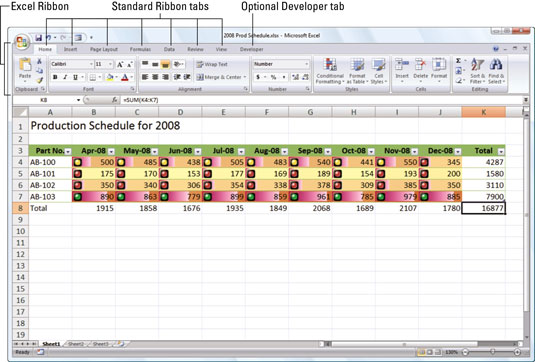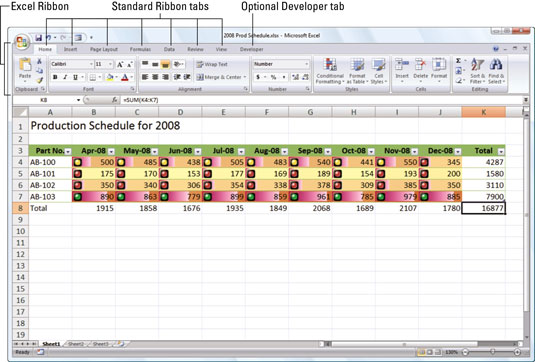
Klikněte na kartu Domů .
Karta Domů obsahuje příkazová tlačítka běžně používaná pro vytváření, formátování a úpravy listu. Příkazy jsou uspořádány do skupin Schránka, Písmo, Zarovnání, Číslo, Styly, Buňky a Úpravy.

Klepněte na kartu Vložit .
Příkazová tlačítka pro přidávání konkrétních prvků do listu (jako jsou obrázky, kontingenční tabulky, grafy, hypertextové odkazy a záhlaví a zápatí) najdete na kartě Vložit . Tyto příkazy lze snadno najít ve skupinách Tabulky, Ilustrace, Grafy, Odkazy a Text.

Klepněte na kartu Rozložení stránky .
Až budete připraveni připravit list k tisku, podívejte se na příkazy na kartě Rozvržení stránky , uspořádané do skupin Motivy, Nastavení stránky, Přizpůsobit, Možnosti listu a Uspořádat.
Klepněte na kartu Rozložení stránky .
Až budete připraveni připravit list k tisku, podívejte se na příkazy na kartě Rozvržení stránky , uspořádané do skupin Motivy, Nastavení stránky, Přizpůsobit, Možnosti listu a Uspořádat.

Klepněte na kartu Vzorce .
Karta Vzorce obsahuje příkazová tlačítka, která se běžně používají při přidávání vzorců a funkcí do listu nebo při kontrole chyb ve vzorcích listu. Tato karta obsahuje čtyři skupiny: Knihovna funkcí, Definovaná jména, Auditování vzorců a Výpočet.

Klepněte na kartu Data .
Pokud chcete pracovat s datovými nástroji souvisejícími s importem, dotazováním, vytvářením obrysů a vytvářením mezisoučtů, podívejte se na kartu Data . Příkazy najdete uspořádané do skupin Získat externí data, Připojení, Seřadit a filtrovat, Datové nástroje a Přehled.

Klepněte na kartu Recenze .
Karta Revize obsahuje příkazová tlačítka, která se běžně používají při kontrole, ochraně a označování listu pro kontrolu ostatními. Tato karta obsahuje skupiny Kontrola, Komentáře a Změny.
Klepněte na kartu Recenze .
Karta Revize obsahuje příkazová tlačítka, která se běžně používají při kontrole, ochraně a označování listu pro kontrolu ostatními. Tato karta obsahuje skupiny Kontrola, Komentáře a Změny.

Klepněte na kartu Zobrazit .
Chcete-li změnit vzhled oblasti listu a dat, která obsahuje, vyhledejte tyto příkazy na kartě Zobrazit . Na této kartě najdete skupiny Zobrazení sešitu, Zobrazit/Skrýt, Lupa, Okno a Makra.